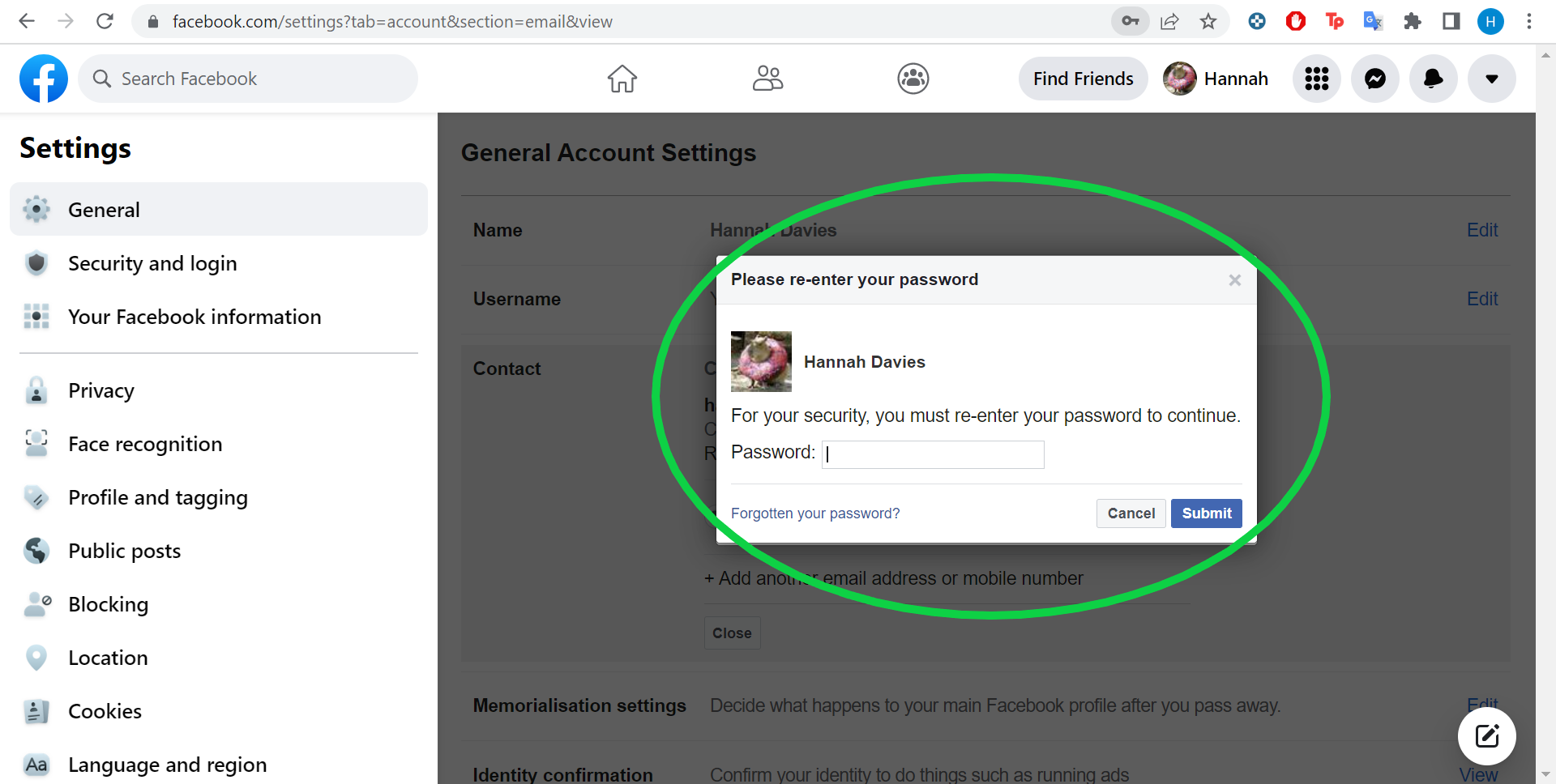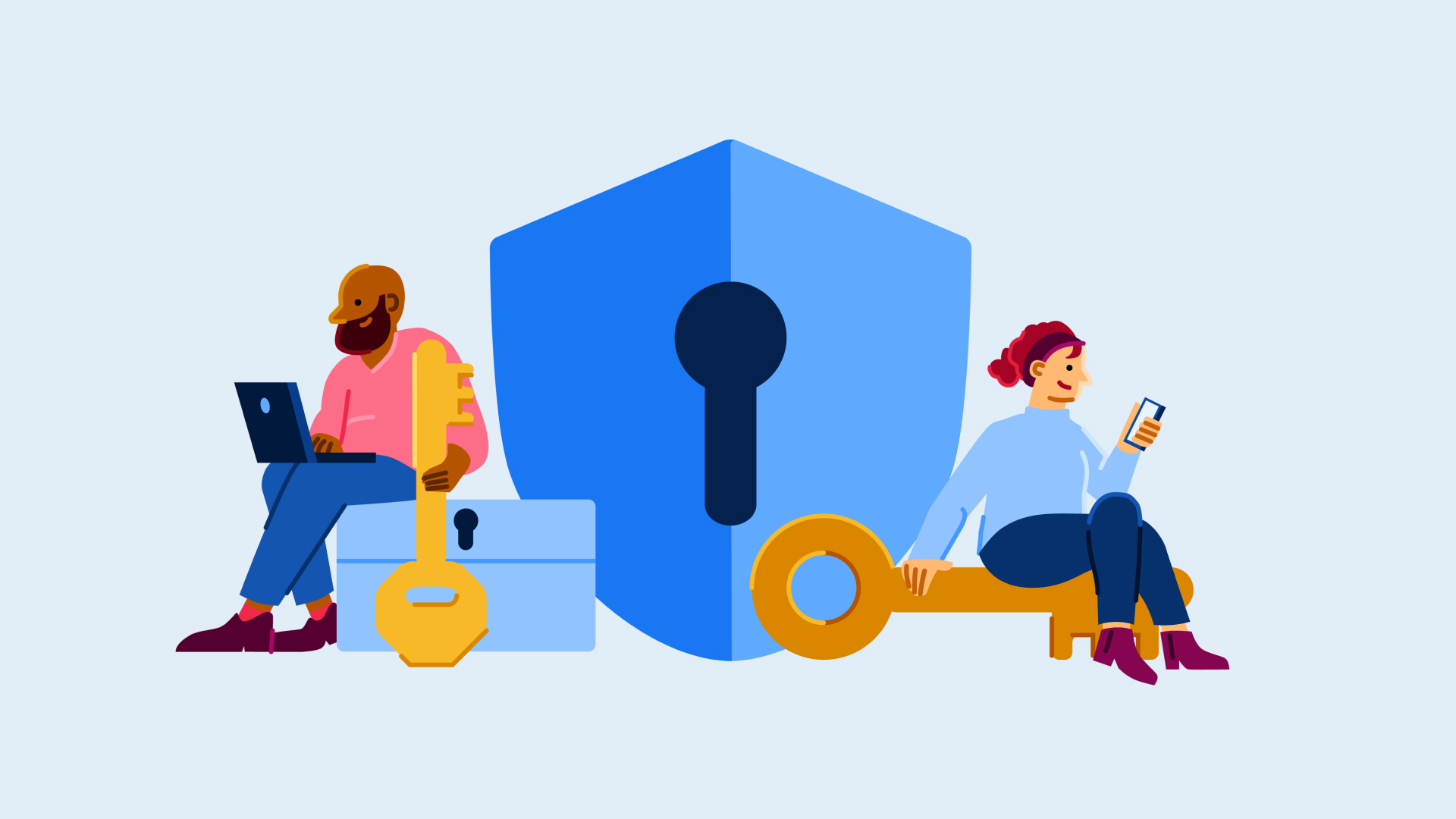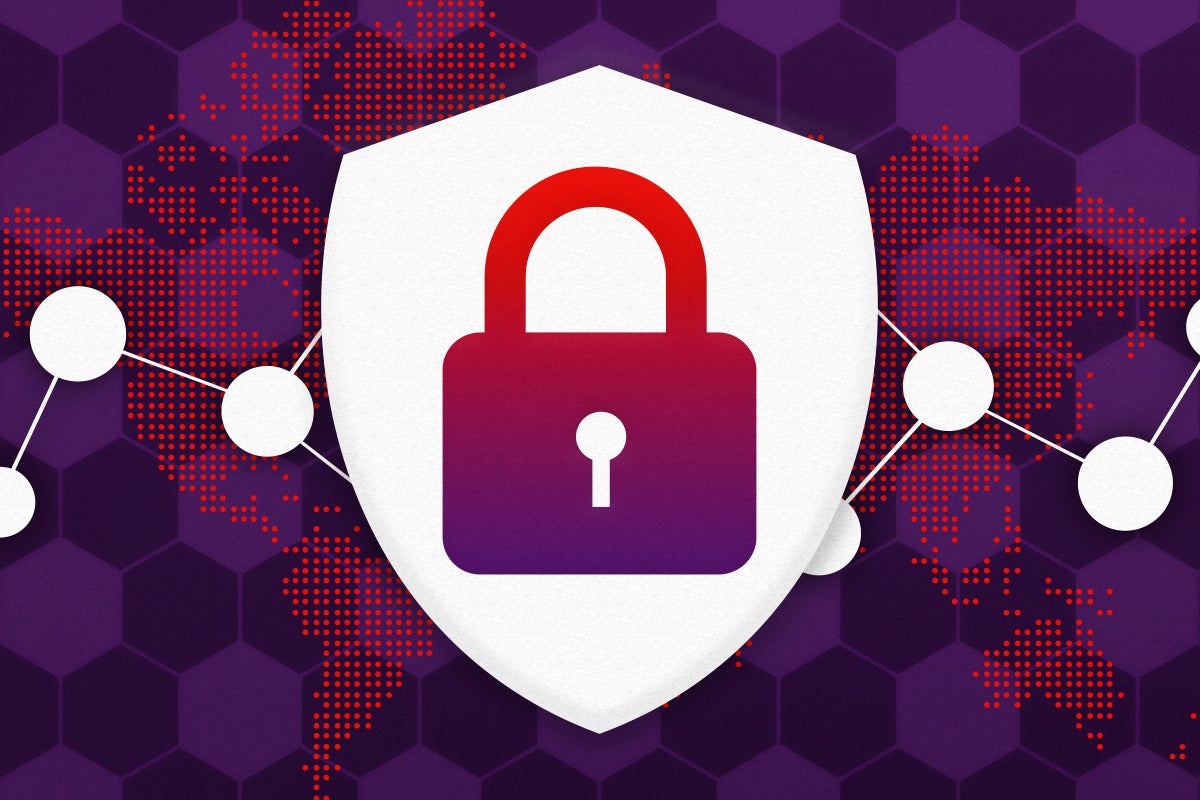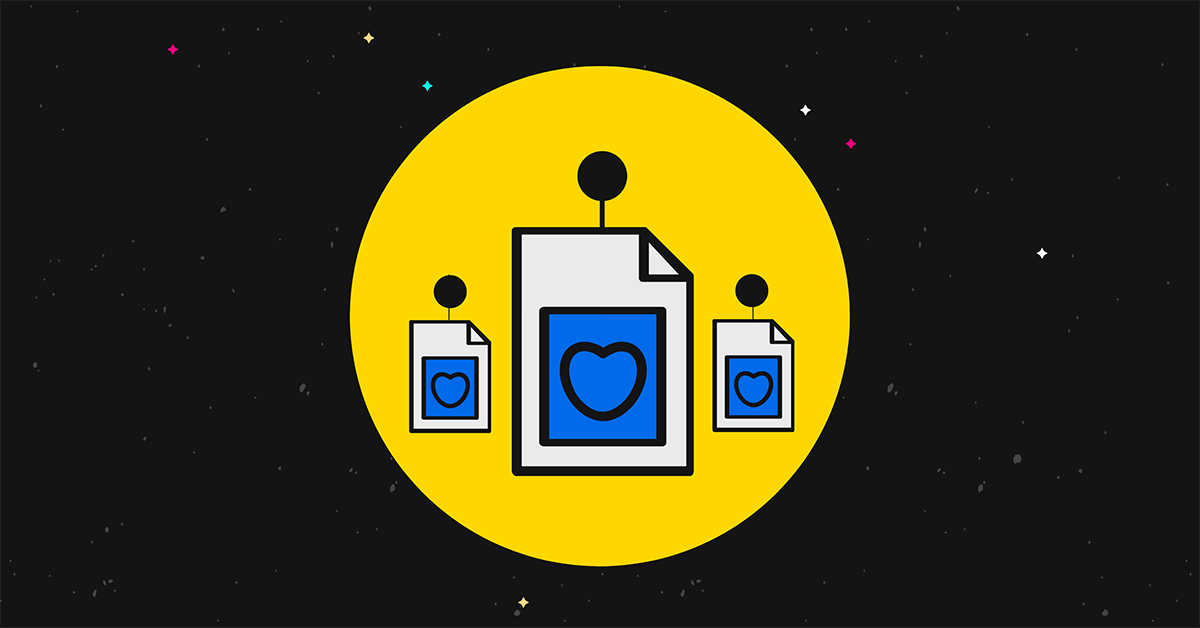Vous cherchez à remplacer un e-mail obsolète sur Facebook ? Voici comment ajouter votre nouvelle adresse en quelques étapes simples.
Facebook existe depuis près de deux décennies maintenant, ce qui signifie que beaucoup d’entre nous se sont inscrits sur le site avec des adresses e-mail désormais obsolètes ou embarrassantes. Il est important de vous assurer que vous utilisez une adresse à laquelle vous avez toujours accès au cas où votre compte serait piraté ou si vous deviez réinitialiser votre mot de passe.
Heureusement, la mise à jour de votre adresse e-mail principale vers votre adresse actuelle ne prend pas longtemps.
Faites défiler vers le bas pour savoir comment changer votre adresse e-mail principale sur Facebook, ou visitez nos autres guides pour savoir comment changer votre mot de passe ou changer votre nom sur le site de médias sociaux.
Ce dont vous aurez besoin :
- Un compte Facebook
- Une adresse e-mail que vous souhaitez ajouter
La version courte
- Accédez à vos paramètres Facebook
- Trouvez le contact et appuyez sur Modifier
- Cliquez sur Ajouter une autre adresse e-mail ou numéro de téléphone
- Saisissez votre nouvelle adresse e-mail et cliquez sur Ajouter
- Entrez votre mot de passe et cliquez sur Soumettre
- Rendez-vous dans votre boîte de réception pour vérifier la nouvelle adresse
- C’est tout – Facebook la définira automatiquement comme votre adresse e-mail principale
Comment changer votre adresse e-mail principale sur Facebook
-
Étape
1Ouvrir Facebook
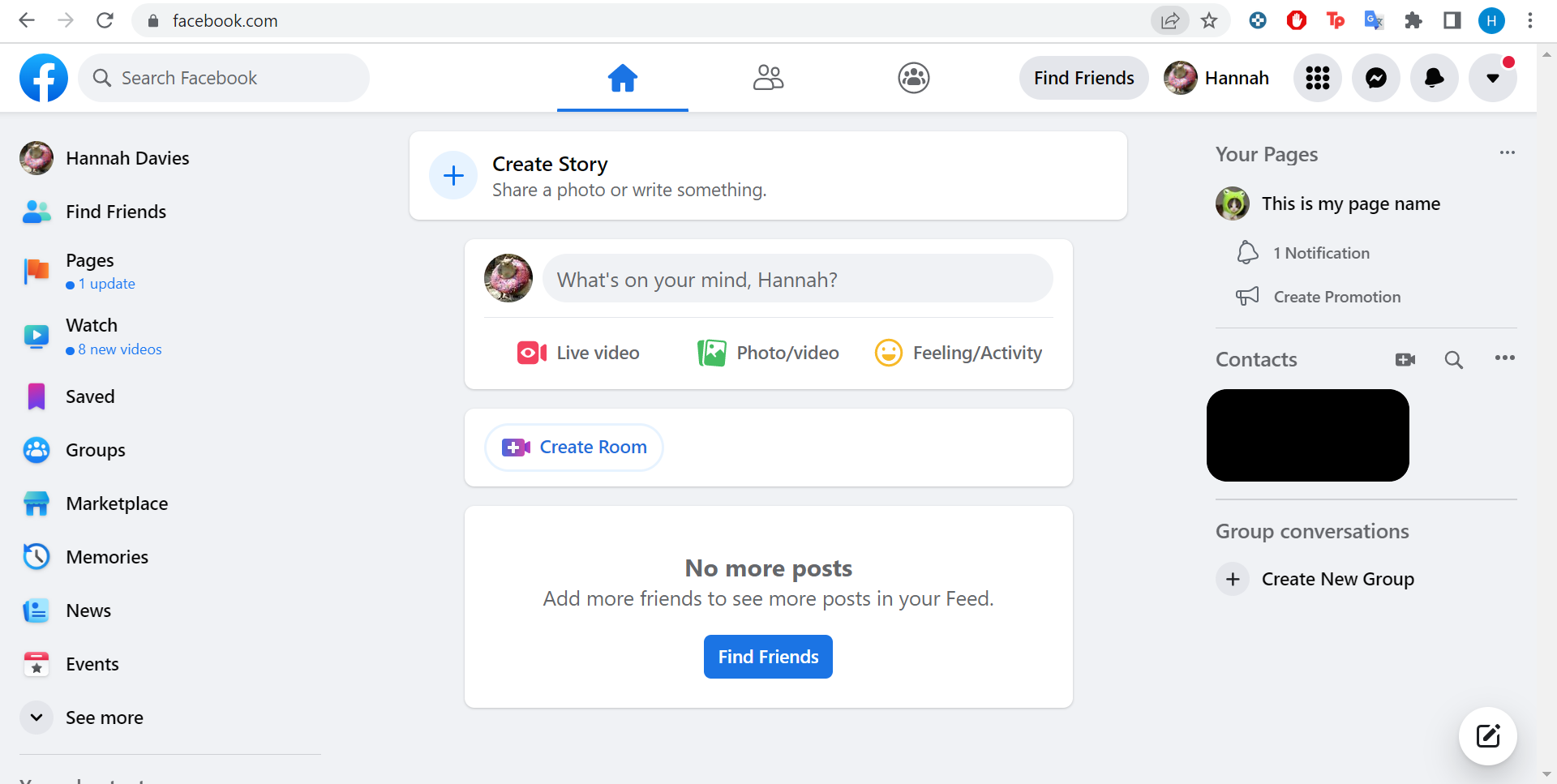
Nous utiliserons des captures d’écran de la version du navigateur Web de Facebook dans ce guide, mais vous pouvez modifier votre adresse e-mail tout aussi facilement à l’aide de l’application. Faites défiler jusqu’à la section FAQ pour savoir comment procéder.
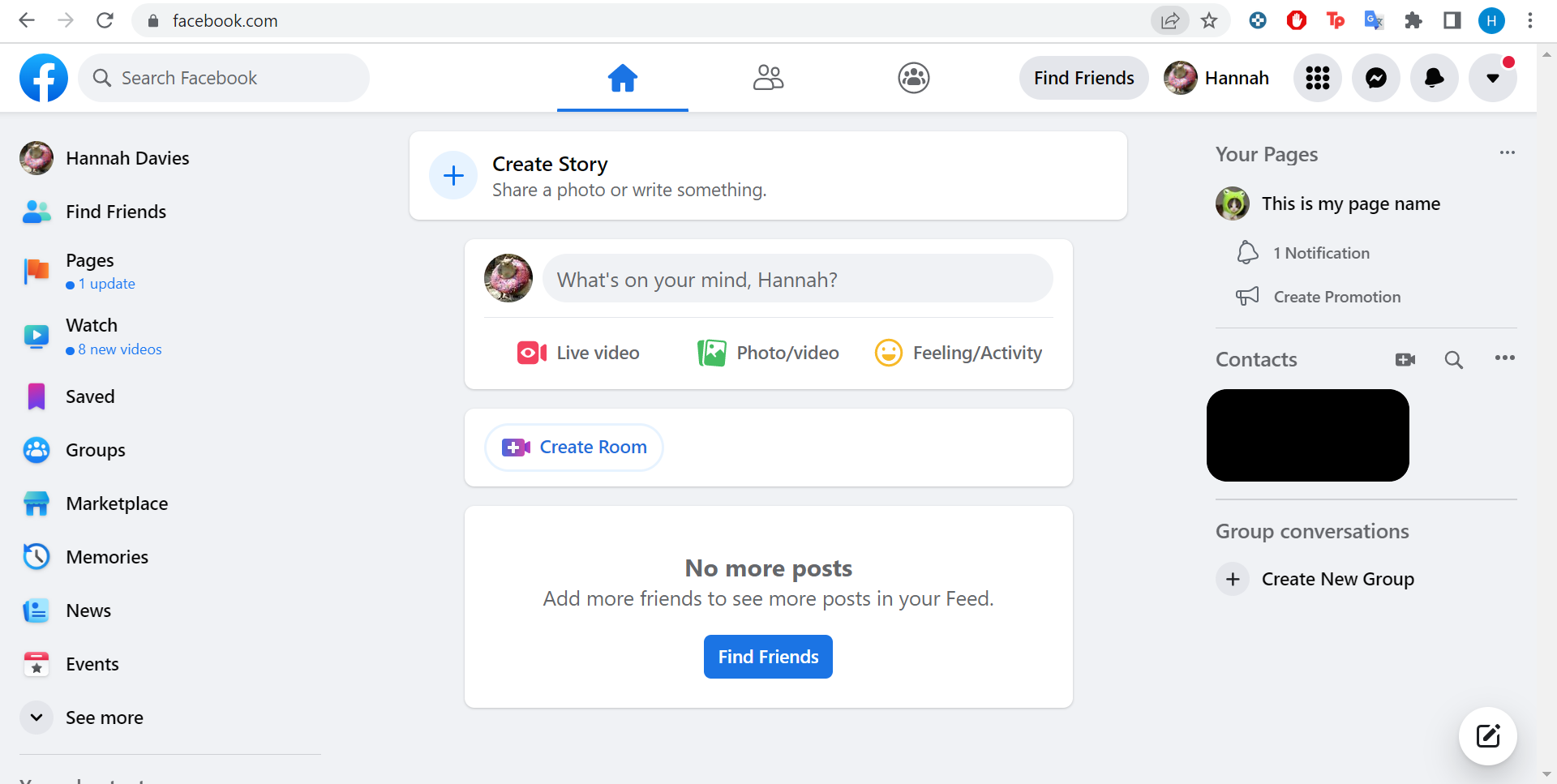
-
Étape
2Cliquez sur la flèche orientée vers le bas
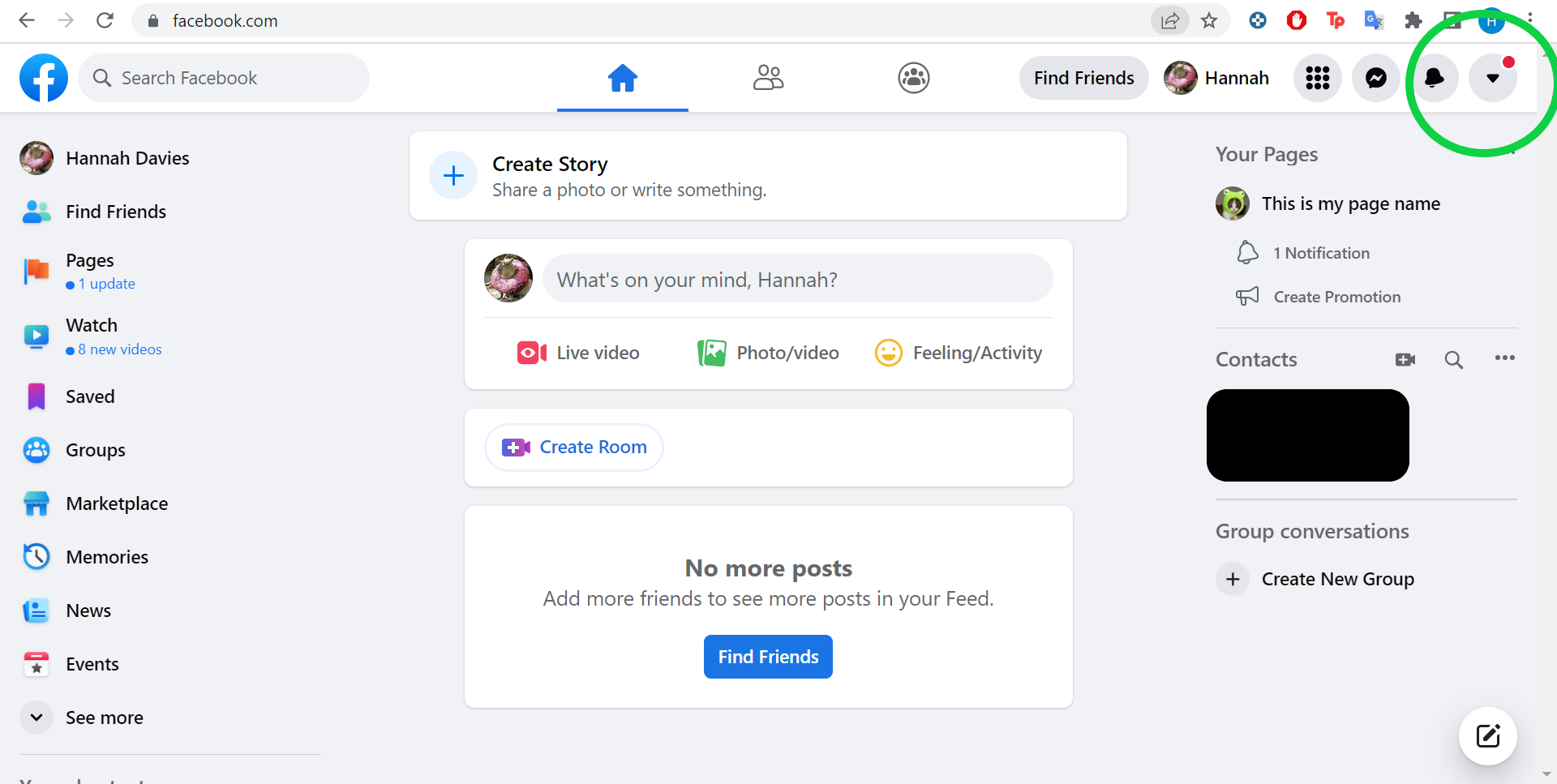
Ce sera dans le coin supérieur droit de l’écran.
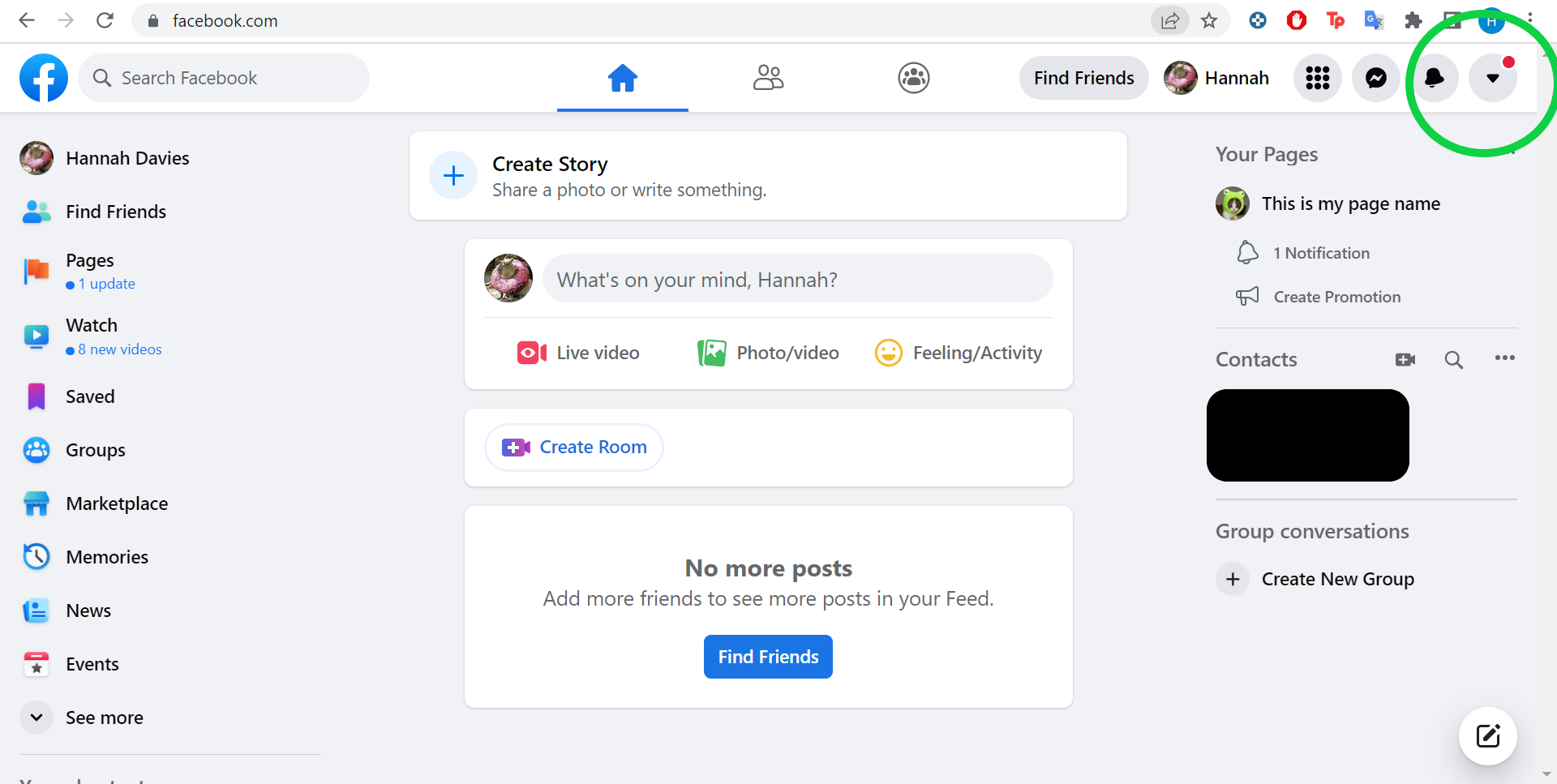
-
Étape
3Cliquez sur Paramètres et confidentialité
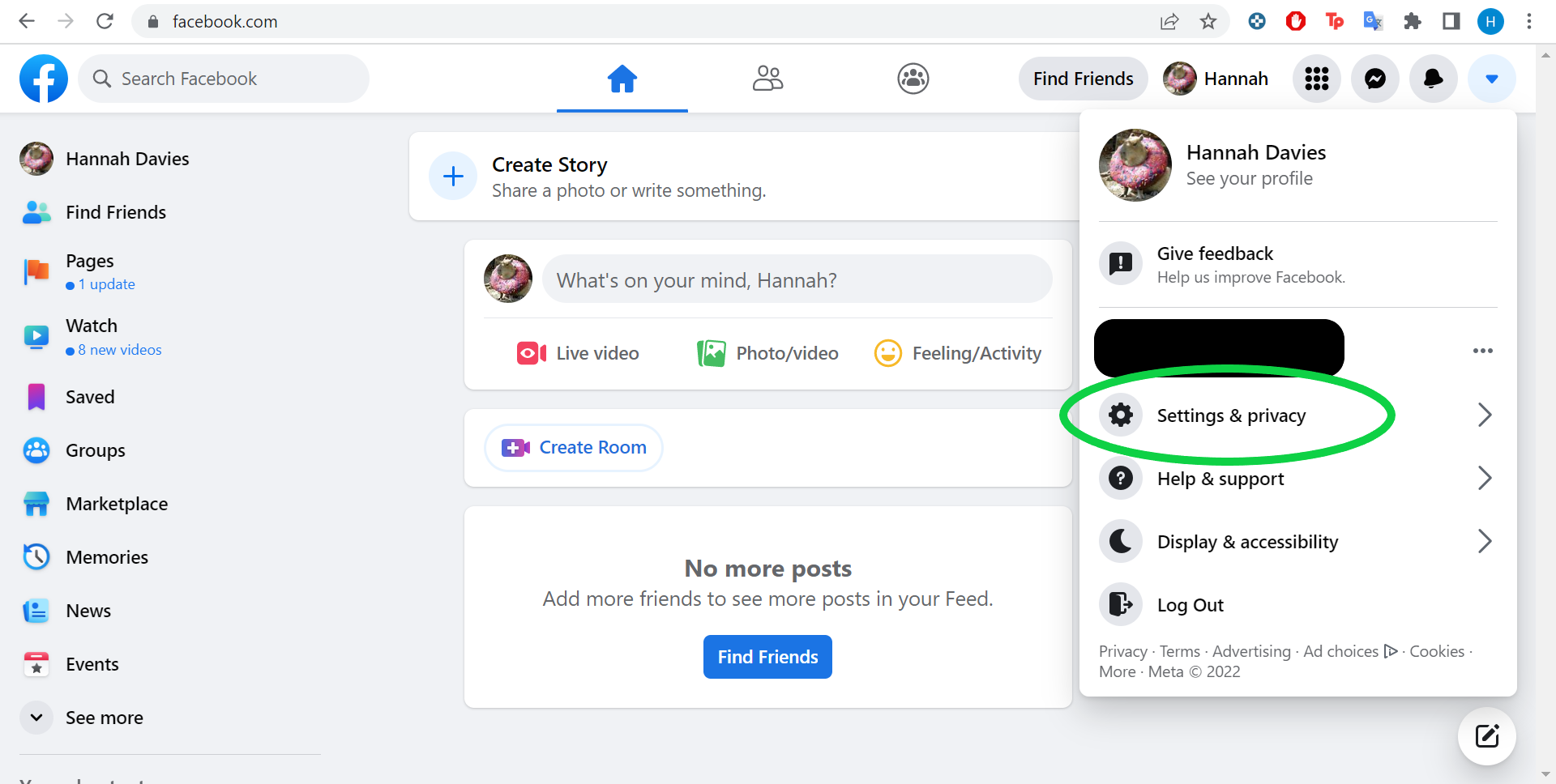
Ou appuyez sur l’icône d’engrenage.
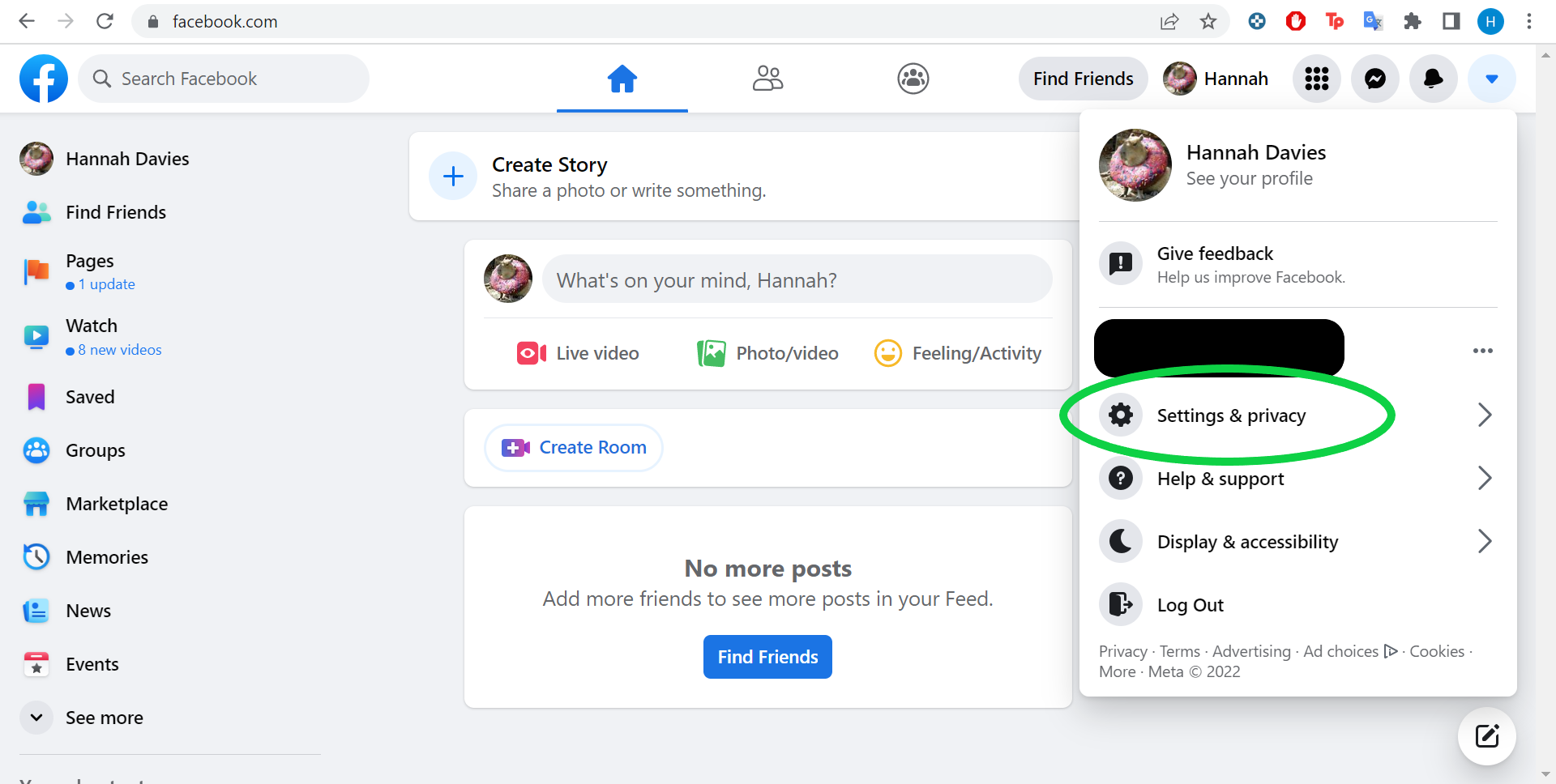
-
Étape
4Choisissez Paramètres
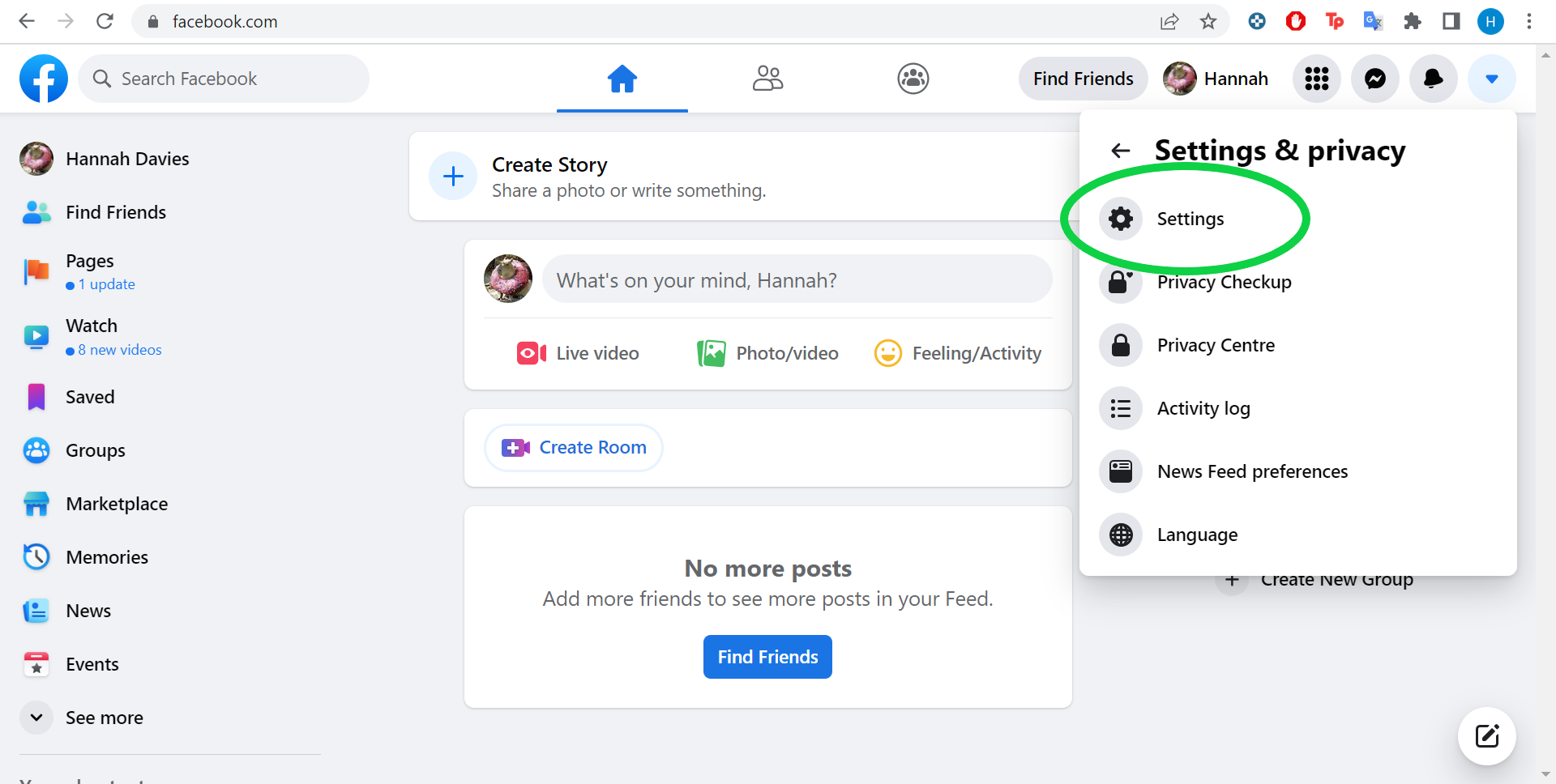
Ce sera à nouveau l’icône d’engrenage.
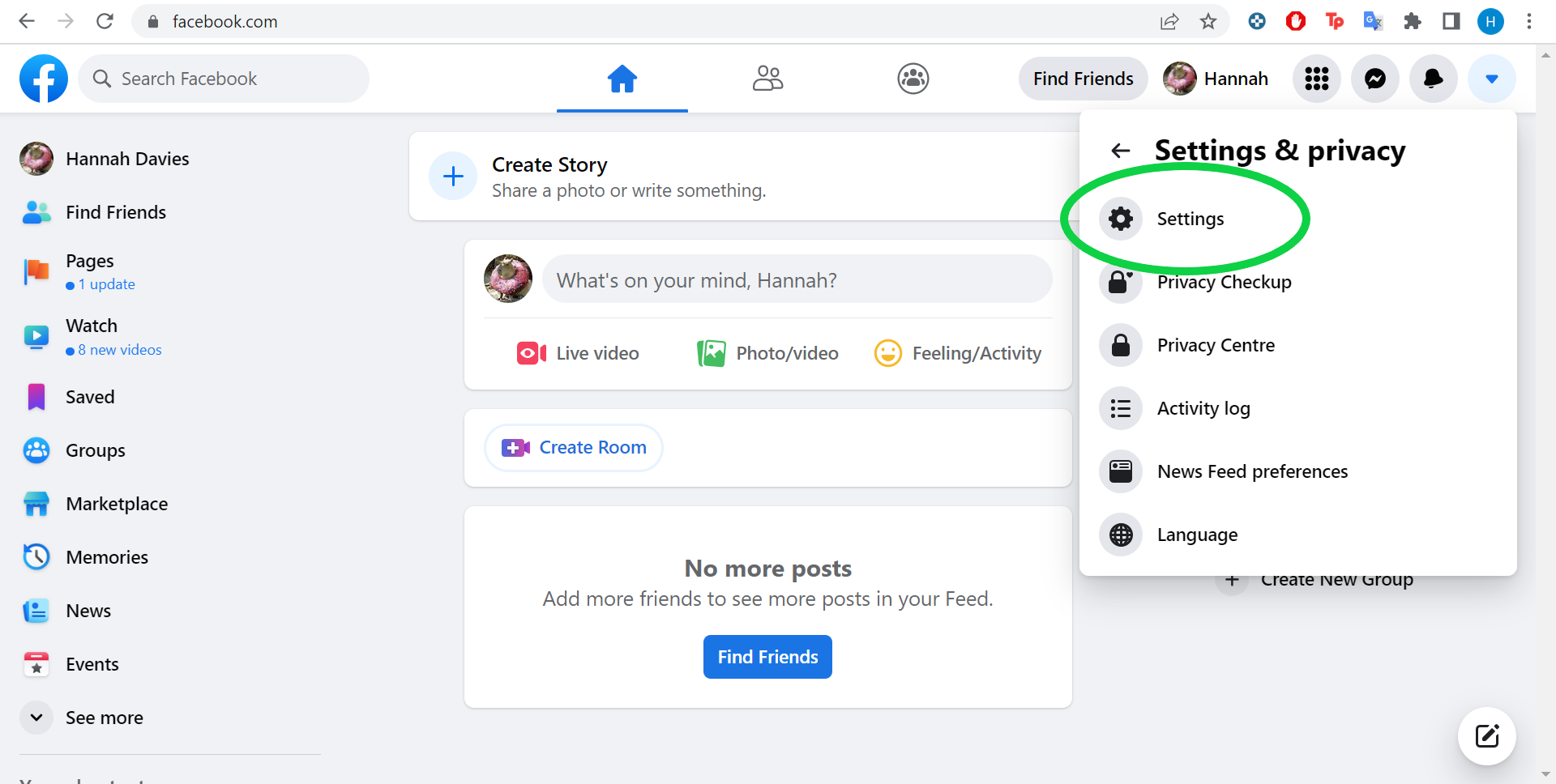
-
Étape
5Recherchez le contact et cliquez sur le bouton Modifier à côté de celui-ci
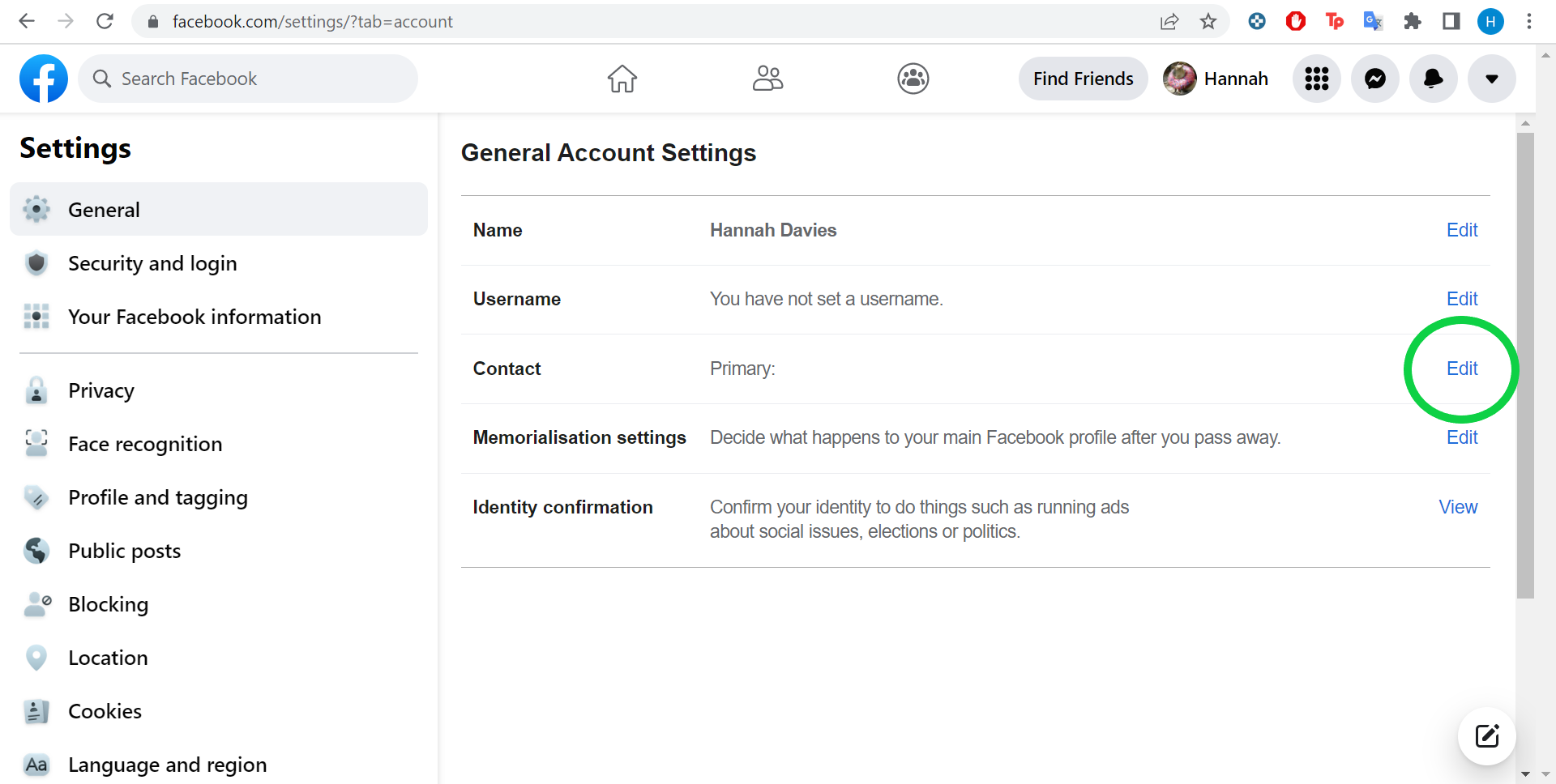
Ce sera dans l’onglet Général.
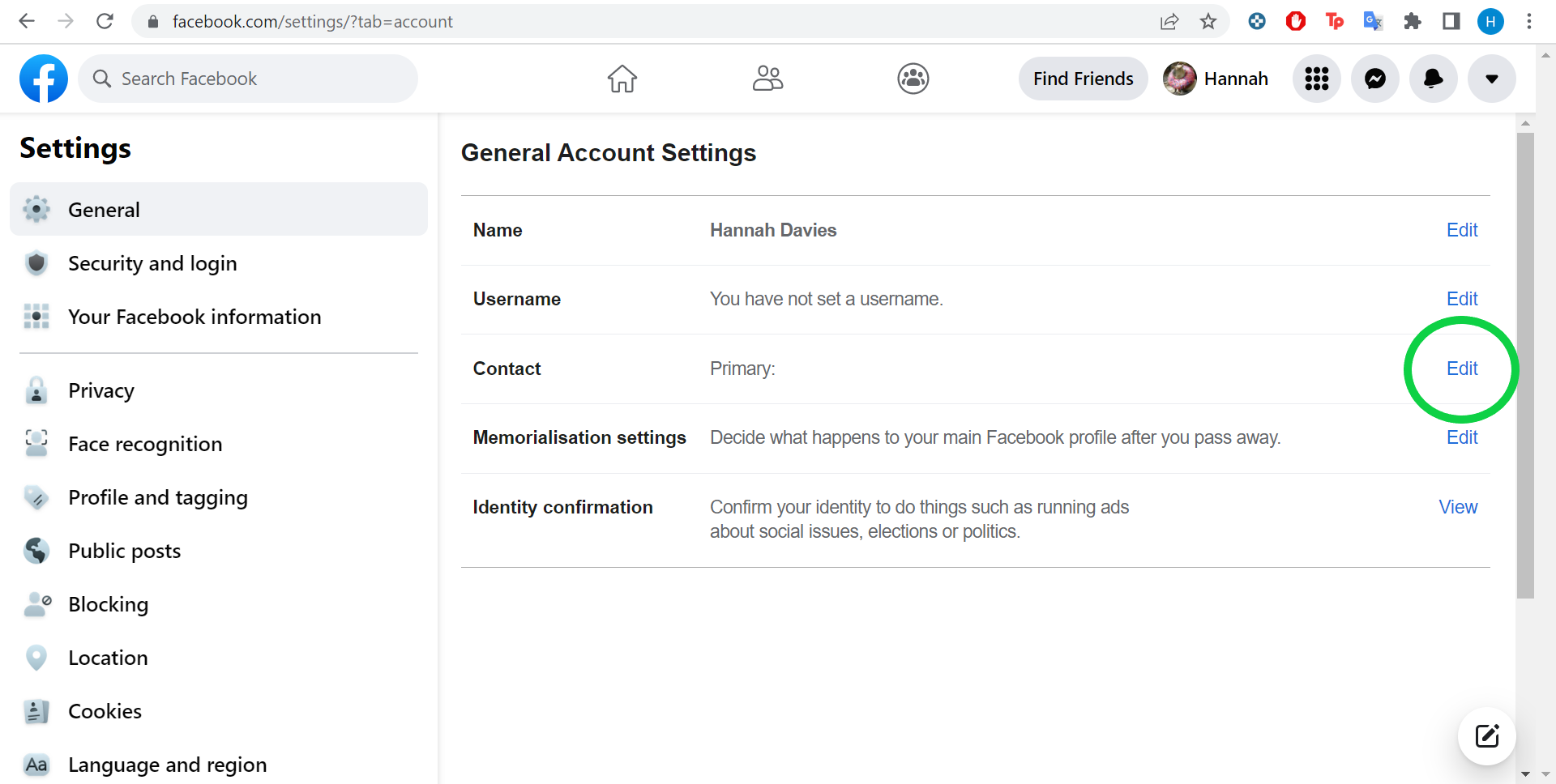
-
Étape
6Cliquez sur Ajouter une autre adresse e-mail ou numéro de téléphone portable
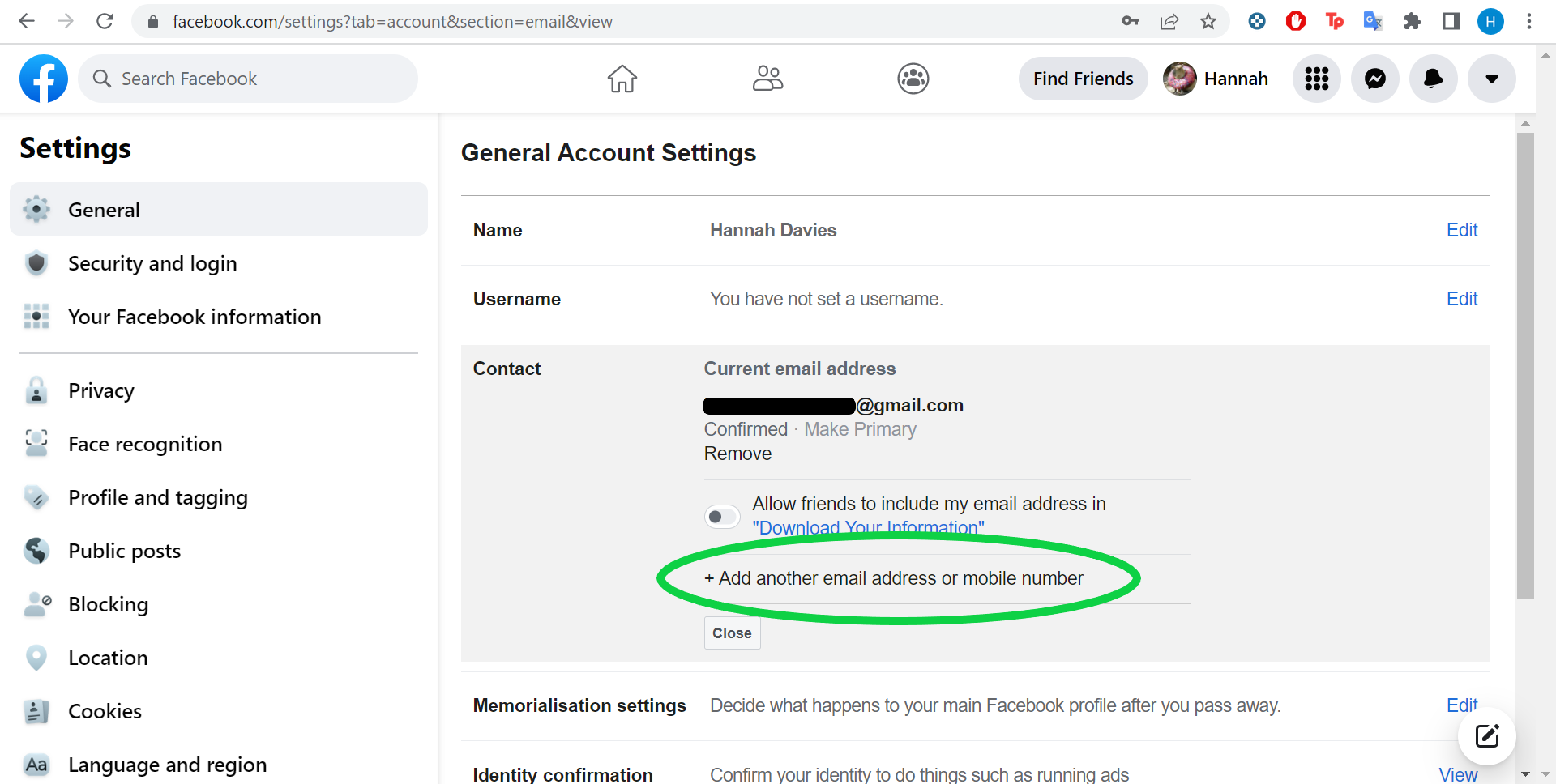
Cela vous permettra d’ajouter des méthodes de contact supplémentaires.
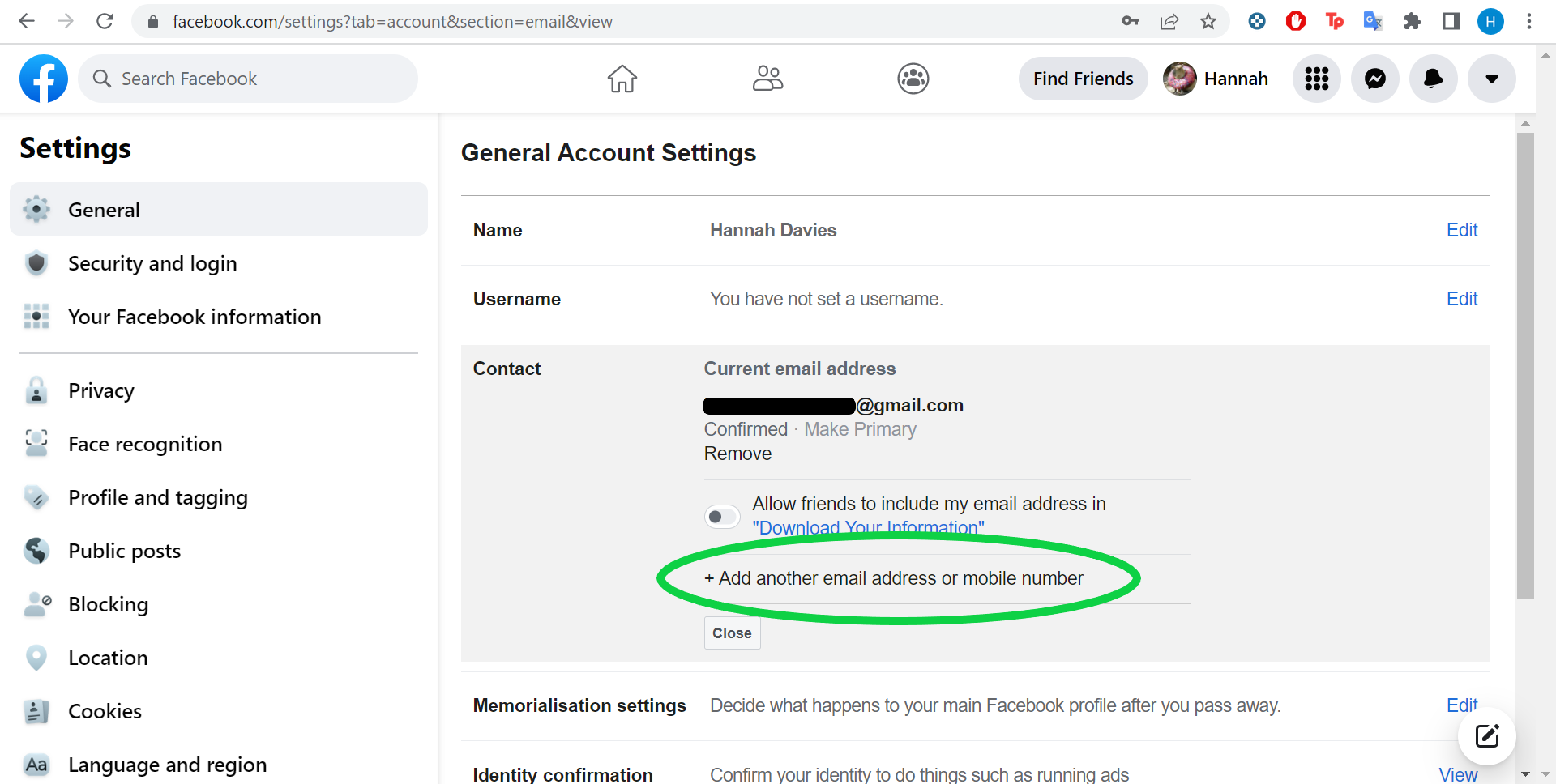
-
Étape
7Saisissez votre nouvelle adresse e-mail et cliquez sur Ajouter
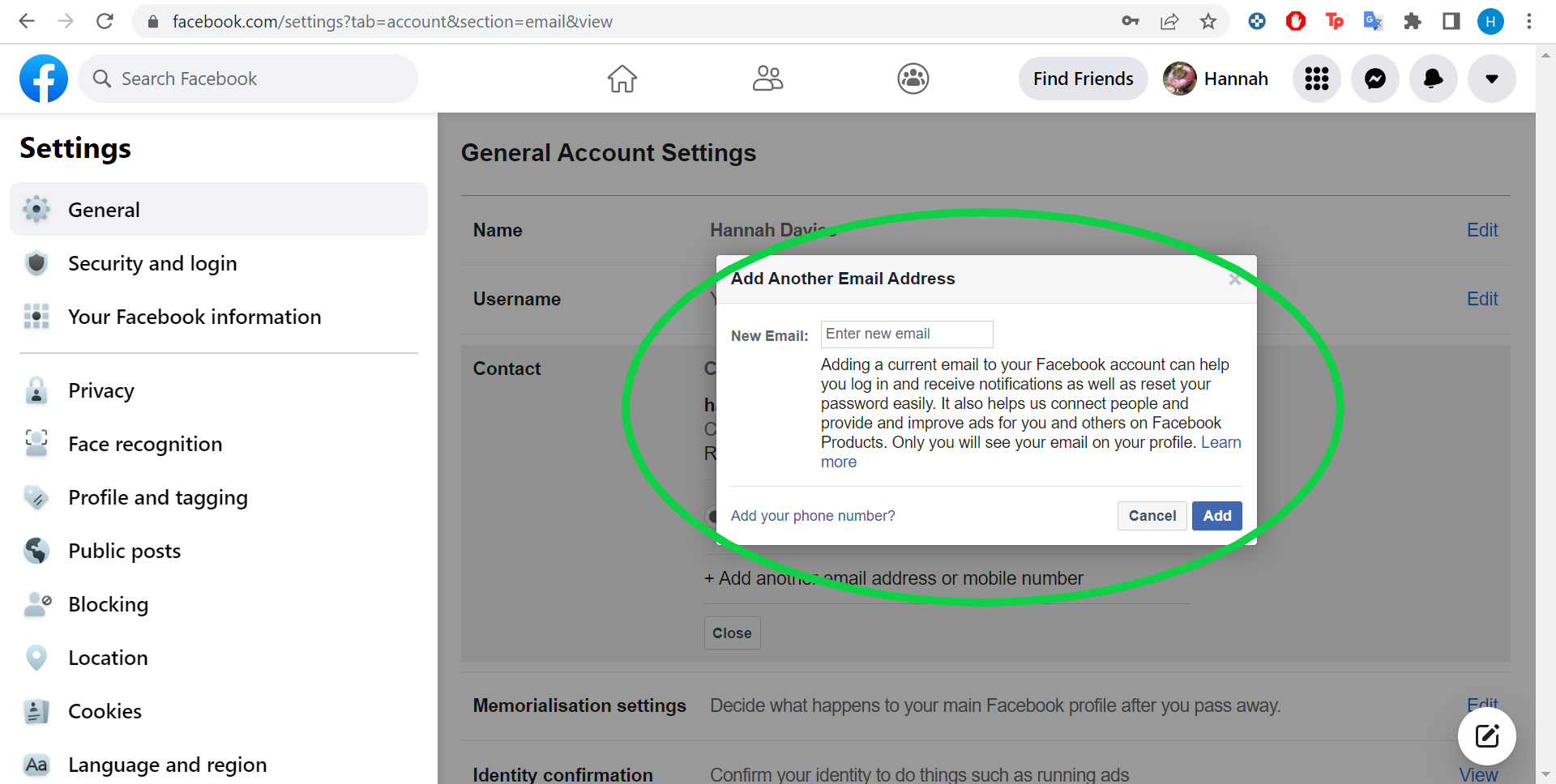
Vous pouvez également ajouter un nouveau numéro de téléphone en utilisant le lien au bas de la fenêtre contextuelle, si vous le souhaitez.
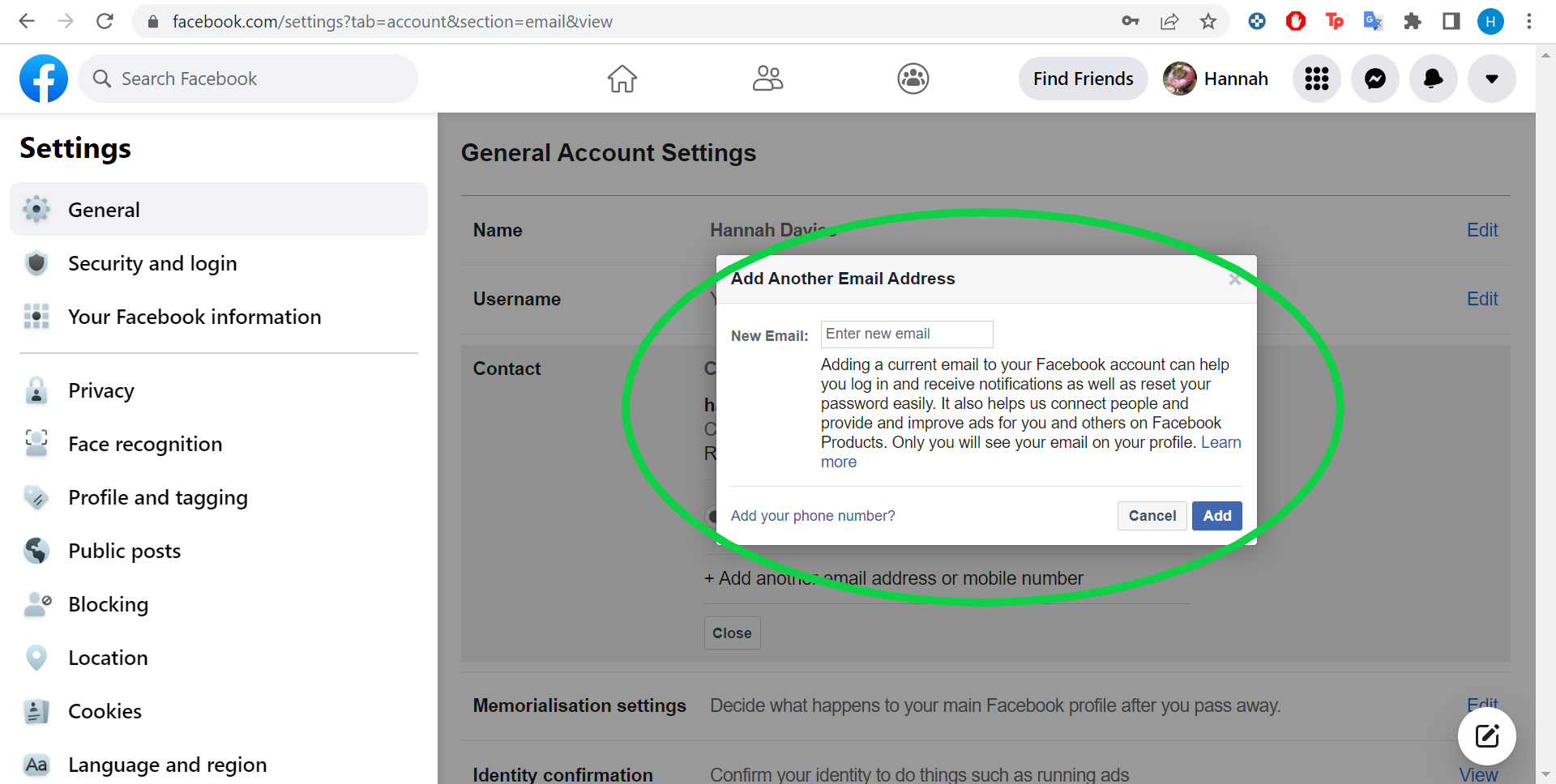
-
Étape
8Entrez votre mot de passe et cliquez sur Soumettre
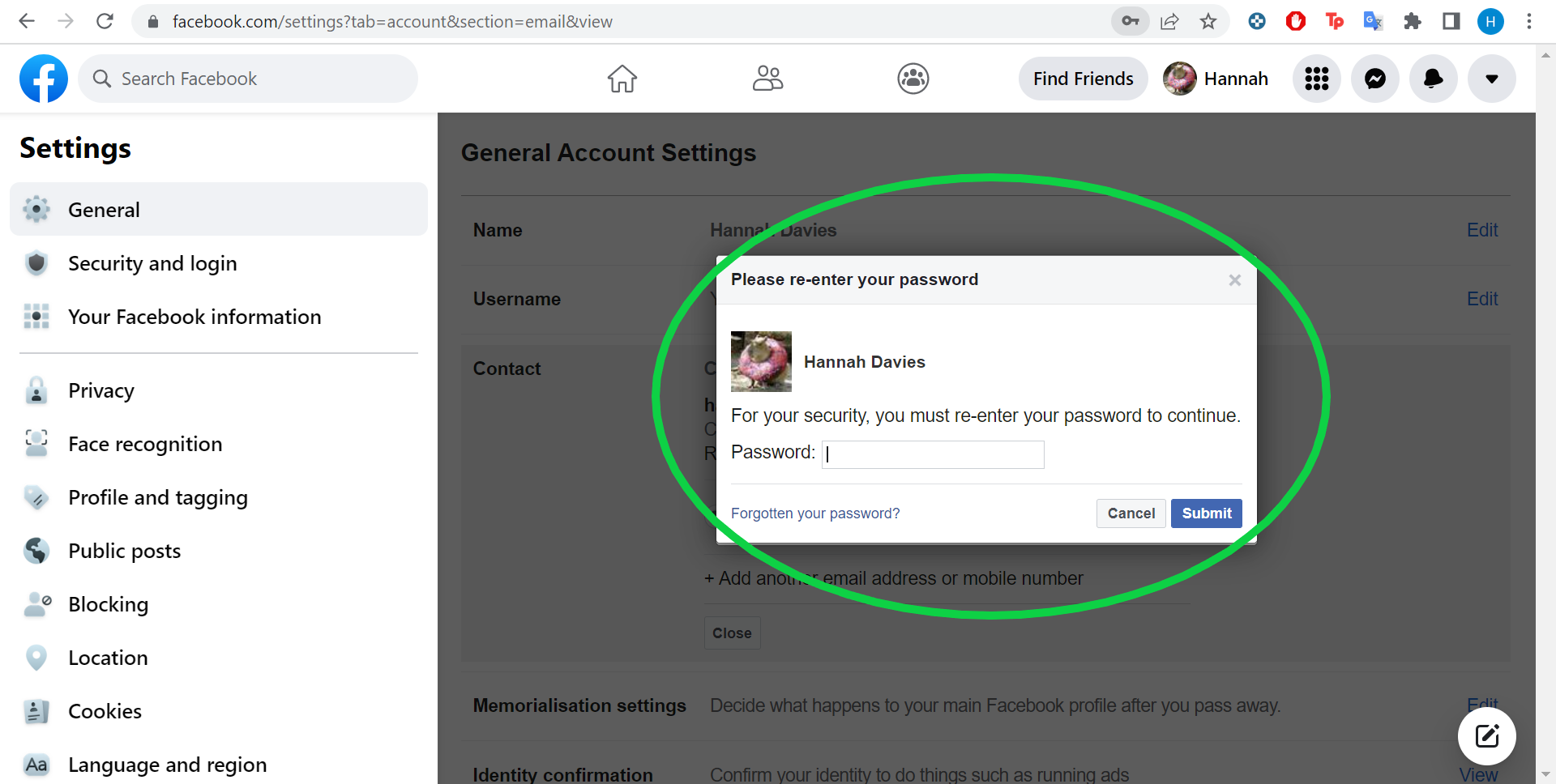
Vous recevrez un message dans votre boîte de réception vous demandant de confirmer la nouvelle adresse. Suivez les instructions qui s’y trouvent et votre nouvelle adresse sera automatiquement ajoutée en tant qu’adresse e-mail principale.